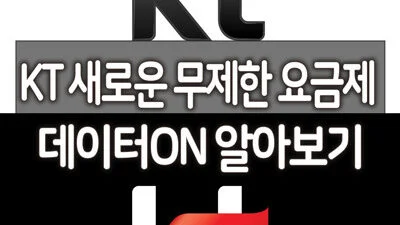유튜브 화질 고정하는 방법 – 요새는 유튜브를 옆에 틀어놓고 작업을 하는 경우도 많은데요. 모바일로 유튜브를 볼 경우 데이터 전송량이 많기 때문에 데이터망에 연결되었을 때는 화질을 낮추기도 하지만, PC에서 집 인터넷으로 유튜브를 볼 경우 화질을 높여서 시청하게 되는데, 이상하게 PC로 유튜브를 볼 때도 계속 화질이 낮게 설정이 되어 불편하더라구요. 이번 글에서는 유튜브 화질 고정하는 방법에 대해서 알아보도록 하겠습니다.
유튜브 화질 고정하는 방법 (PC)
- PC에서 유튜브를 보다보면 화질이 이상하게 안좋게 보일때가 있는데요. 이때 영상 설정을 보면, 화질에 자동 360p로 되어 있는 경우가 있습니다.
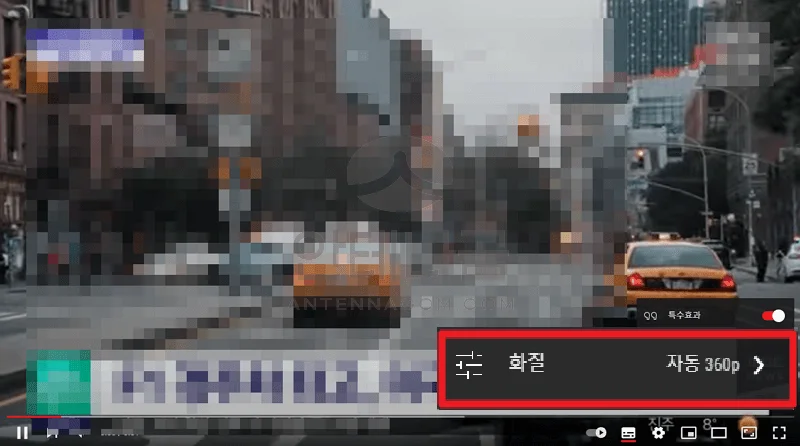
- 고화질로 유튜브 화질을 변경하고 싶을때엔 유튜브 화면에서 설정 아이콘 > 화질 에서 원하는 화질로 선택하면 됩니다. 하지만, 이렇게 설정을 해도 일정 시간이 지나면 화질이 다시 낮아지는 경우가 있는데요. 이럴때는 크롬 브라우저의 크롬 익스텐션을 사용해야 합니다.
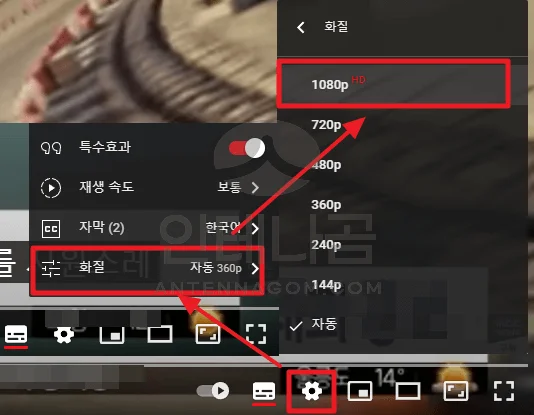
- 크롬 브라우저에 유튜브 오토HD 크롬 익스텐션을 추가합니다.
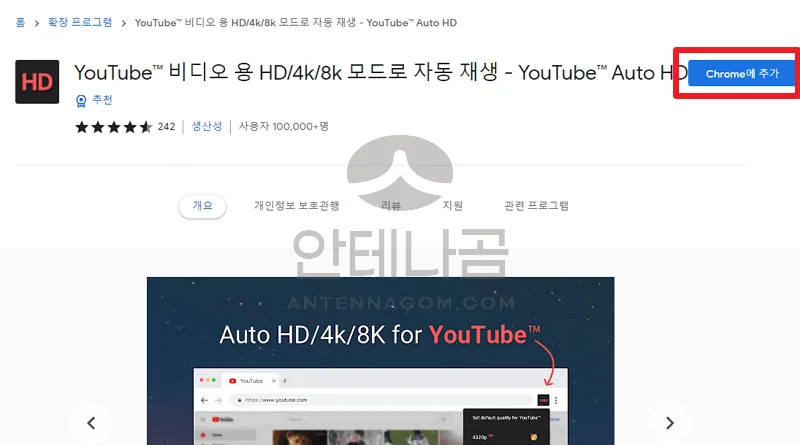
- 크롬 익스텐션을 설치하면 상단바에 해당 아이콘을 볼 수 있습니다. (아이콘이 보이지 않는 경우 퍼즐 모양 아이콘을 누른 후 유튜브 오토 HD 옆의 핀 고정 버튼을 클릭해 보세요.)
- 유튜브 오토 HD 아이콘을 한번 클릭하면 어떤 화질로 설정할지 볼 수 있습니다. 저는 FHD 모니터기 때문에 HD 1080p로 선택하였습니다. 이 이후 재생되는 유튜브 영상은 HD 영상이 있다면 해당 영상 품질로 플레이 됩니다.
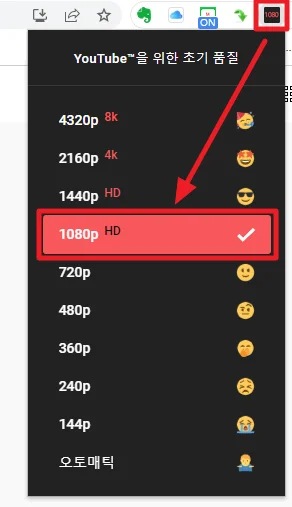
- 1080p로 설정하면 상단바에 아이콘이 1080으로 보이며, 유튜브의 화질 설정부분에도 1080 해상도로 재생되는 것을 확인할 수 있습니다.
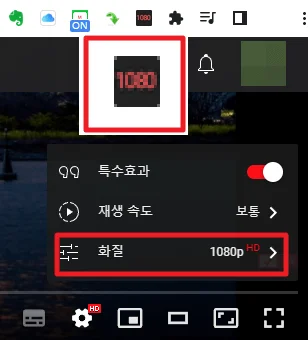
유튜브 화질 고정하는 방법 (모바일)
- 유튜브 앱에서 오른쪽 상단의 프로필 아이콘을 터치합니다.
- 메뉴가 보이는데요. 여기서 설정 메뉴를 선택합니다.
- 설정 > 동영상 화질 환경설정 을 선택합니다.
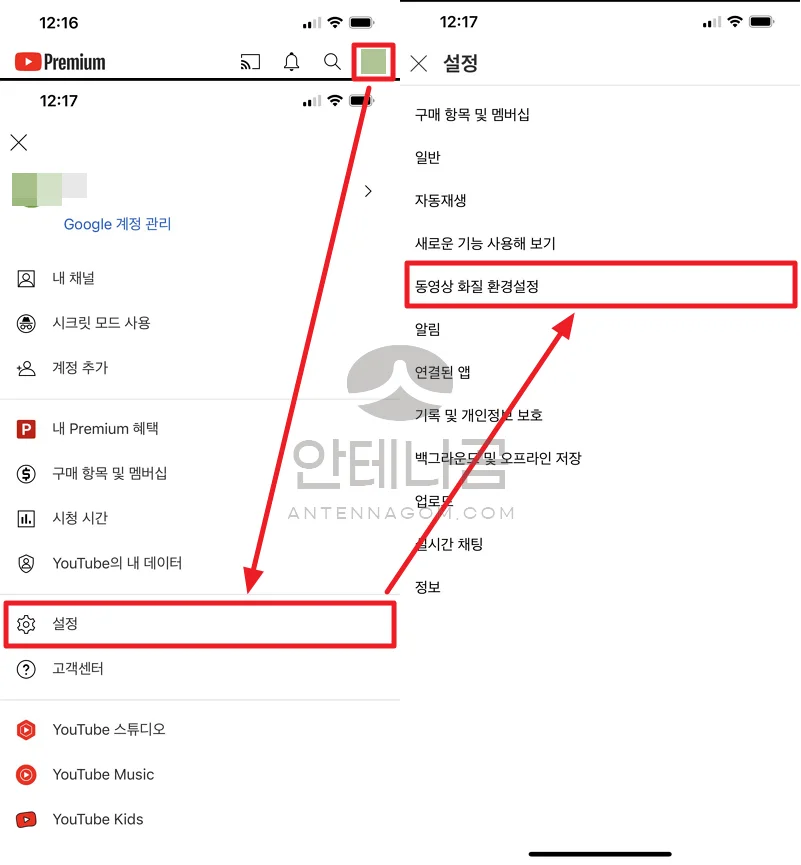
- 동영상 화질 환경설정에서는 와이파이 연결시 또는 모바일 네트워트 이용시 설정을 할 수 있습니다. 모바일 네트워크 이용시를 선택해 보겠습니다.
- 기본은 자동(권장)으로 되어 있습니다. 여기서 높은 화질을 선택하면, 모바일 연결시에 높은 화질로 고정되어 재생됩니다. 와이파이 이용시만 변경 하고 싶다면, 아래의 와이파이 이용시 동영상 화질 설정을 설정하면 됩니다.
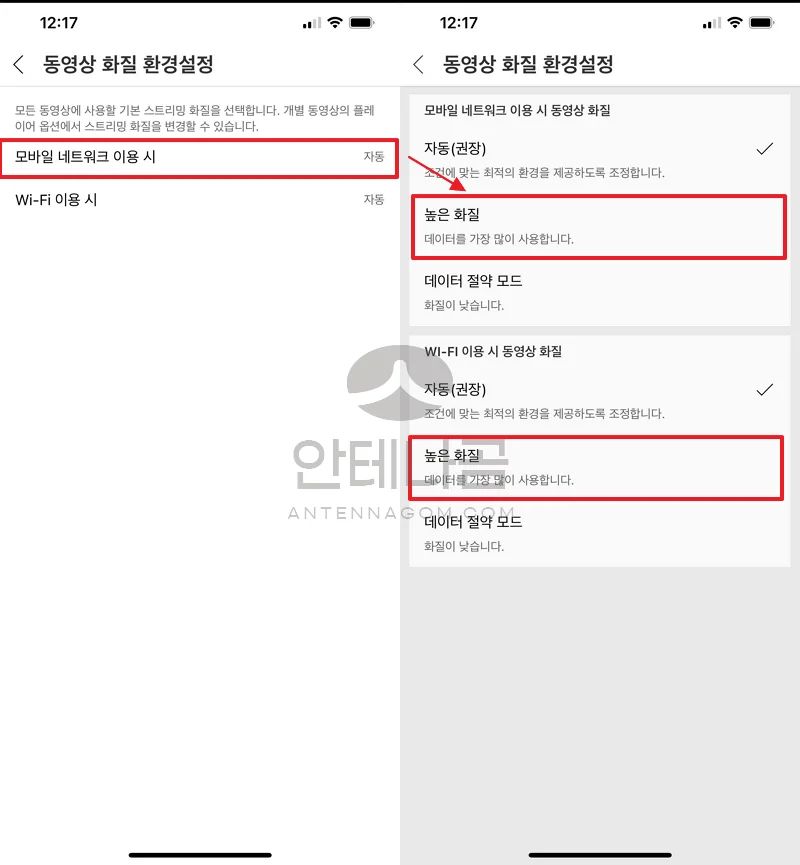
이번 글에서는 유튜브 화질 고정하는 방법에 대해서 알아봤습니다. 한가지 유의하셔야 하는 부분은 모바일 네트워크 연결 시 높은 화질로 설정할 경우 추가 데이터요금이 나올 수 있습니다. 무제한 요금제 사용하시는 분이 아니라면, 해당 부분의 설정을 고려해서 설정하시기 바랍니다.
지금까지, 안테나곰이었습니다.